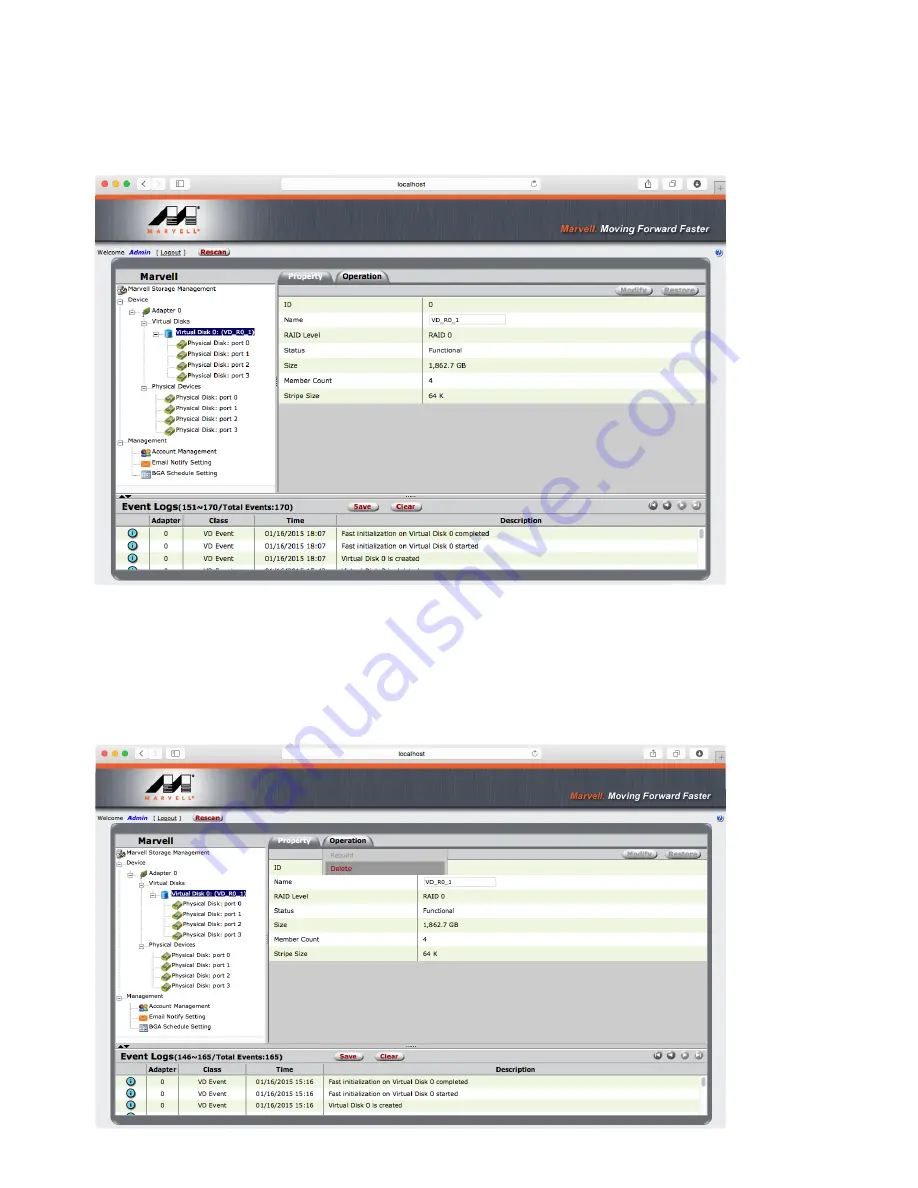
SafeTANK GT4670-TB User Manual
Step 7. RAID level completed
The naming sequences of adapter set assigns from “Adapter 0”, ”Adapter 1”
…
to ”Adapter 5”,
and GT4670-TB may adopt maximum of 6 sets.
RAID: Default name is “VD_R0_1”. The options in the top-right corner may apply for “Modify”
or “Restore”.
HDD ID: Each set of HDDs within will be indicated as 0, 1, 2 and 3.
!
4. Deletion of RAID
Please backup stored data before deleting RAID, once RAID been deleted all data within shall
be erased.
Step 1. On the left of managing window, please select the “Virtual Disk” from a RAID set
which wish to be deleted.
The option for “Delete” will appear once click the “Operation” tab on the right of managing
window.
!
!
15
Содержание SAFETANK GT4670-TB
Страница 1: ...SafeTANK GT4670 TB User Manual ...
Страница 39: ...SafeTANK GT4670 TB User Manual 3 輸 入電腦帳號及密碼 4 選擇允許從 任何來源 下載的應 用程式 5 關閉左下 角的解鎖選項 39 ...
Страница 41: ...SafeTANK GT4670 TB User Manual 8 點選 同意 選項 9 顯 示MSU軟體佔 用電腦硬碟空間 大 小說明 點選右下 角 安裝 選項 41 ...
Страница 45: ...SafeTANK GT4670 TB User Manual 3 勾選欲使 用的硬碟數量 4 再次確認RAID層級及硬碟數量 確認無誤後點選 Next 選項 45 ...
Страница 46: ...SafeTANK GT4670 TB User Manual 5 確認RAID層級及相關資訊後 點選 Submit 選項 6 跳出確認建 立RAID視窗 按下確認鍵 46 ...
Страница 48: ...SafeTANK GT4670 TB User Manual 2 出現確認刪除提醒視窗 3 出現再次確認刪除提醒視窗 48 ...
Страница 55: ...SafeTANK GT4670 TB User Manual 3 컴퓨터 계정과 암호 입력 4 모든 소스 에서 다운로드한 응용 프로그램 허용 선택 5 좌측 하단 코너의 잠금 해제 옵션 닫기 55 ...
Страница 57: ...SafeTANK GT4670 TB User Manual 8 동의 클릭 9 MSU 소프트웨어의 컴퓨터 하드 공간 점유 크기 설명이 표시되며 우측 하단 코너의 설치 옵션 클릭 57 ...
Страница 61: ...SafeTANK GT4670 TB User Manual 3 사용하려는 하드 디스크 수량 선택 4 RAID 레벨 및 하드 디스크 수량을 다시 확인하고 문제가 없으면 Next 클릭 61 ...
Страница 62: ...SafeTANK GT4670 TB User Manual 5 RAID 레벨 및 관련 정보를 확인한 후 Submit 클릭 6 RAID 만들기 창이 나오면 확인 클릭 62 ...
Страница 64: ...SafeTANK GT4670 TB User Manual 2 삭제 확인 알림 창이 나옵니다 3 삭제 확인 알림 창이 다시 나옵니다 64 ...
Страница 68: ...SafeTANK GT4670 TB User Manual 68 ...
















































